Você deseja adicionar uma pesquisa específica por categoria no WordPress?
Adicionar um recurso de pesquisa por categoria ao WordPress permite que seus visitantes encontrem rapidamente o que procuram. Você pode adicionar opções para pesquisar categorias de blog específicas, categorias de produtos e muito mais.
Neste tutorial, mostraremos como você pode adicionar um recurso de pesquisa por categoria ao seu site WordPress.
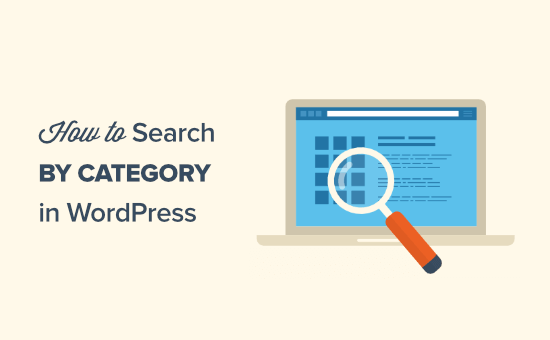
Por que adicionar pesquisa por categoria ao WordPress?
Um recurso de pesquisa por categoria permite que seus visitantes pesquisem categorias de sites específicos.
Se você tiver muito conteúdo, as categorias podem ajudar a organizar seu conteúdo e fazer com que seja mais fácil para os visitantes encontrarem o que procuram.
Você pode adicionar um recurso de pesquisa de categoria ao seu páginas de arquivo para ajudar seus visitantes a encontrar rapidamente o que procuram.
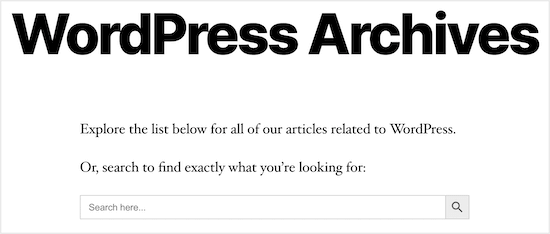
A pesquisa de categoria também pode ser adicionada ao seu loja online , para que os visitantes possam encontrar rapidamente os produtos exatos que desejam.
No geral, isso oferece aos visitantes uma melhor experiência no local e pode ajudar o seu site WordPress emite sinais positivos de SEO, como maior tempo de permanência e menor taxa de rejeição.
A melhor maneira de adicionar um recurso de pesquisa de categoria é usando um plug-in WordPress.
Vamos compartilhar dois plug-ins de pesquisa WordPress diferentes que podem ajudá-lo a personalizar a pesquisa WordPress. Basta usar os links rápidos abaixo para escolher o tipo de pesquisa de categoria do WordPress que deseja adicionar.
- Adicionar formulário de pesquisa por seleção de categoria usando SearchWP
- Adicionar formulário de pesquisa por categoria usando Ivory Search
Método 1: usando SearchWP para adicionar o formulário de pesquisa de seleção de categoria ao WordPress
SearchWP é o melhor plug-in de pesquisa para WordPress . É muito fácil de usar e permite adicionar um recurso de seleção de categoria, dando aos usuários controle sobre os resultados da pesquisa.
Primeiro, você precisa instalar e ativar o SearchWP plugin. Para obter mais detalhes, consulte nosso guia passo a passo em como instalar um plugin WordPress .
Após a ativação, navegue até Configurações »SearchWP . Isso abre o menu principal de configurações de pesquisa.
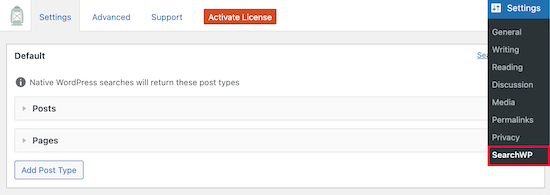
Você pode ajustar as configurações do mecanismo de pesquisa clicando nos menus suspensos ‘Postagens’, ‘Páginas’ ou ‘Biblioteca’.
Alterar os controles deslizantes”Multiplicador de peso”personaliza como o mecanismo de pesquisa avalia o conteúdo. Se você quiser que o mecanismo de pesquisa valorize o conteúdo da página mais do que o título, ajuste o controle deslizante de acordo.
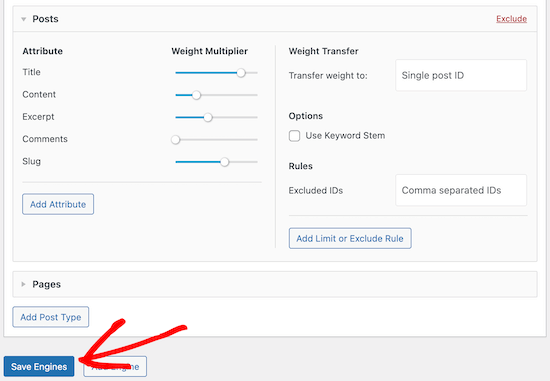
Quando terminar, certifique-se de clicar no botão ‘Salvar mecanismos’ para gerar seu primeiro mecanismo de pesquisa.
A seguir, personalizaremos o formulário de pesquisa para adicionar uma opção de seleção de categoria, para que seus visitantes possam decidir em qual categoria desejam pesquisar.
Para fazer isso, você precisará adicionar código aos arquivos do WordPress. Se você ainda não fez isso, consulte nosso guia em como copiar e colar código no WordPress .
Você precisará copiar e colar o código a seguir e adicioná-lo ao seu arquivo functions.php , em um plug-in específico do site ou usando um plugin de snippets de código .
function my_searchwp_get_search_form_with_categories_dropdown ($ form) { ob_start (); ?>
Este código modifica o formulário de pesquisa em seu blog do WordPress e oferece aos usuários uma caixa suspensa para selecionar sua categoria preferida.
Depois que o código for adicionado, você poderá visualizar qualquer um dos seus formulários de pesquisa e verá que um menu suspenso de pesquisa de categoria foi adicionado.
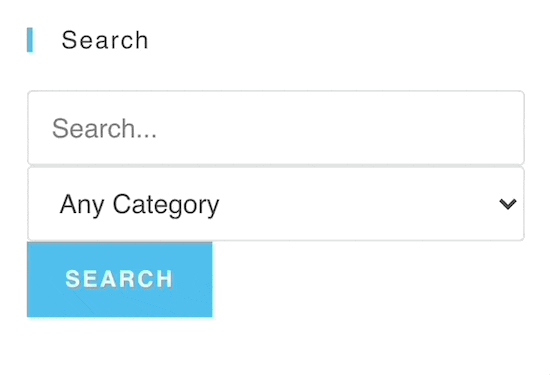
Você também usa SearchWP para personalizar suas páginas de pesquisa de produtos WooCommerce. Para obter mais detalhes, consulte nosso guia em como fazer uma pesquisa inteligente de produtos WooCommerce .
Método 2: usando Ivory Search para adicionar o formulário de pesquisa por categoria ao WordPress
Ivory Search é outro popular plugin de busca do WordPress. É muito fácil de usar e ajuda você a simplesmente controlar as categorias de pesquisa no WordPress.
A primeira coisa que você precisa fazer é instalar o plugin. Para obter mais detalhes, consulte nosso guia em how to install a WordPress Plugin .
Assim que o plug-in for ativado, você terá um novo item de menu do WordPress chamado ‘Ivory Search’.
Vá para Pesquisa Ivory »Formulários de pesquisa e clique no botão"Adicionar novo formulário de pesquisa".
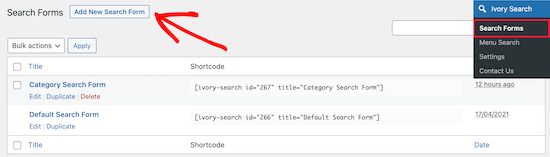
Agora é hora de começar a construir seu formulário de pesquisa de categoria.
Primeiro, dê um nome ao seu formulário de pesquisa. Este nome não aparecerá quando você adicionar o recurso de pesquisa ao seu site. É apenas para fins administrativos.
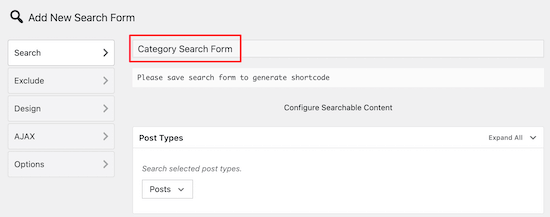
Em seguida, clique na lista suspensa da metacaixa ‘Tipos de postagem’. Isso abre um menu para selecionar o tipo de conteúdo que você deseja permitir. Você pode adicionar postagens, páginas e mídia à pesquisa.
Você pode simplesmente ativar a alternância para os tipos de conteúdo que deseja permitir.
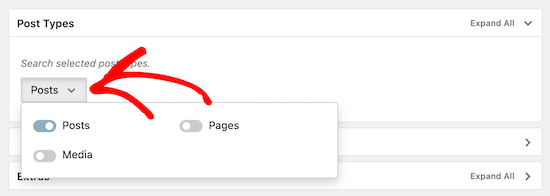
Depois disso, clique na opção ‘Postagens’ para abrir o menu expandido. Em seguida, ative o botão"Pesquisar postagens apenas de taxonomias selecionadas".
Isso permite que você selecione as categorias do WordPress que você pode adicionar à pesquisa.
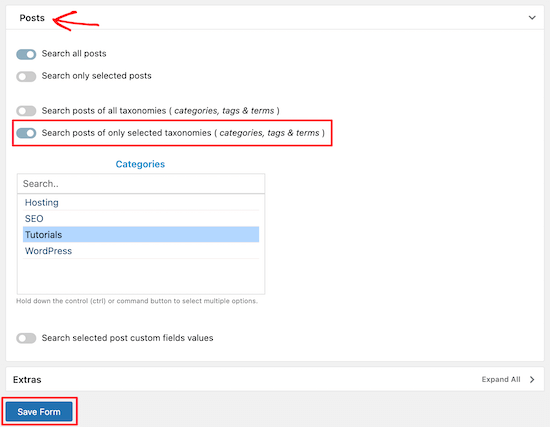
Depois de selecionar a categoria ou categorias, clique no botão ‘Salvar formulário’.
Agora, sob o título do formulário de pesquisa, copie o shortcode e cole em um arquivo de texto.
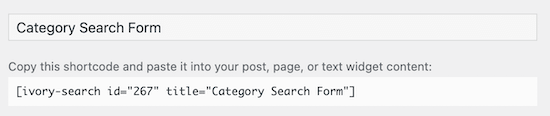
Este código curto oferece a flexibilidade de adicionar a pesquisa de categorias do WordPress a qualquer página, postagem ou área de widget do seu site.
Tudo o que você precisa fazer agora é abrir a postagem, página ou widget onde deseja adicionar sua pesquisa de categoria e colar seu código de acesso. Para obter mais detalhes, consulte nosso guia em como adicionar um shortcode no WordPress .
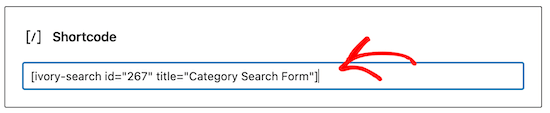
Depois de clicar em'Salvar', o postagem ou página agora terá seu formulário de pesquisa de categoria ativo.
Você pode adicionar este código de acesso a quantas áreas de seu site desejar.
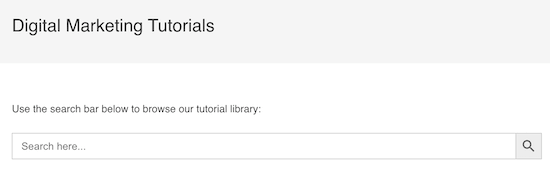
Quando um usuário pesquisa com este formulário, ele só pode ver as postagens da categoria selecionada.
Nesse caso, os visitantes só poderão visualizar as postagens da categoria ‘Tutoriais’.
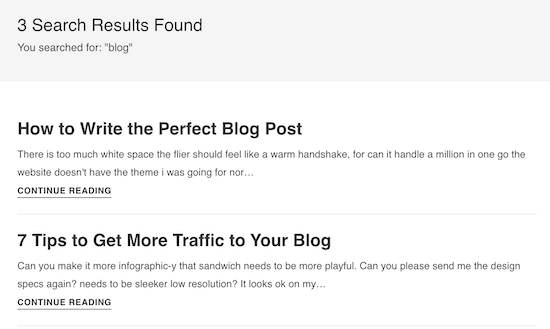
Se você deseja criar várias pesquisas de categoria diferentes, siga as etapas acima para criar outro formulário de pesquisa e incorpore o novo código de acesso ao seu site.
Esperamos que este artigo tenha ajudado você a adicionar pesquisa por categoria no WordPress. Você também pode querer ver nossa escolha de especialista do melhores plugins WordPress para empresas e nossa comparação do título de melhores serviços de marketing por e-mail .
Se você gostou deste artigo, inscreva-se em nosso Canal do YouTube para tutoriais em vídeo do WordPress. Você também pode nos encontrar no Twitter e Facebook .
A postagem Como pesquisar por categoria no WordPress (2 maneiras) apareceu primeiro em WPBeginner .
